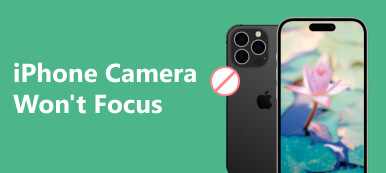"Kamera kytkeytyy aina vahingossa päälle lukitusnäytöltäni, se on vastenmielistä, kuinka saan kameran pois päältä iPhoneni lukitusnäytöstä?" Yleisesti ottaen et voi käyttää mitään iOS-laitteen ominaisuuksia avaamatta sitä. Kamera-sovellus on poikkeus. Kaikki voivat käyttää tätä toimintoa iOS-lukitusnäytöllä. Voit oppia avaamaan tai poista kamera iPhonen lukitusnäytöstä tai iPad tässä täydellisessä oppaassa.
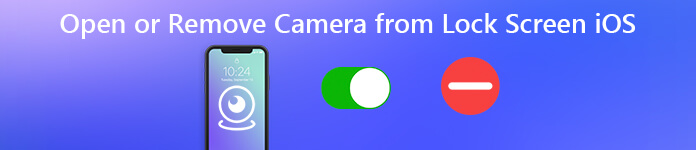
- Osa 1: Kameran avaaminen iPhonen lukitusnäytöstä
- Osa 2: Kameran poistaminen iPhonen lukitusnäytöstä
- Osa 3: Korjaus Kameraa ei voi avata tai poistaa iPhonen lukitusnäytöstä
- Osa 4: Usein kysytyt kysymykset kameran poistamisesta iPhonen lukitusnäytöstä
Osa 1: Kameran avaaminen iPhonen lukitusnäytöstä
Kuten aiemmin mainittiin, voit käyttää Kamera-sovellusta avaamatta iPhonen lukitusta. Kameran voi avata iPhonen lukitusnäytöstä ainakin kahdella tavalla. Selitämme ne vastaavasti.
Tapa 1: Avaa kamera iPhonen lukitusnäytöstä napauttamalla painiketta
Herätä iOS-laitteesi ja siirry lukitusnäyttöön. Sitten sinun pitäisi nähdä Kamera -painiketta oikeassa alakulmassa. Pidä painiketta painettuna, kunnes kamera avautuu iPhone 16:n tai muiden iOS-laitteiden, joissa on Face ID tai Touch ID, lukitusnäytöstä.
Tapa 2: Avaa kamera iPhonen lukitusnäytöstä eleellä
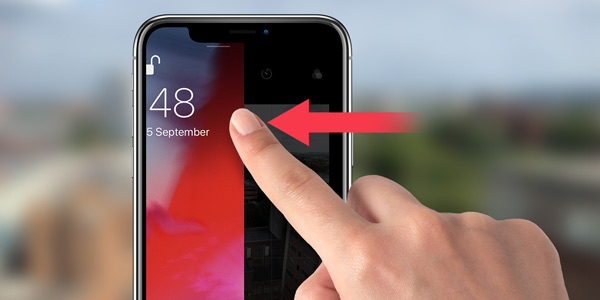
Aseta sormesi lukitusnäytölle. Vältä ylä- ja alaosaa. Pyyhkäise vasemmalle, kunnes Kamera-sovellus tulee näkyviin. Nyt voit ottaa valokuvia ja videoita. Muista, että et voi käyttää kameran rullaa ja olemassa olevia mediatiedostoja laitteellasi Kamera-sovelluksen kautta. Lisäksi, kun suljet Kamera-sovelluksen, juuri ottamasi valokuvaa ei voi käyttää lukitusnäytössä, ellet avaa laitteen lukitusta.
Osa 2: Kameran poistaminen iPhonen lukitusnäytöstä
Koska Kamera-sovellus avautuu ilman, että laitteen lukitusta tarvitsee avata, kuka tahansa voi käyttää sitä. Siksi saatat haluta poistaa kameran käytöstä iPhonen lukitusnäytössä. iOS-versiosi mukaan työnkulku vaihtelee, ja selitämme ne alla:
Kameran poistaminen iPhonen lukitusnäytöstä iOS 18/17/16/15
Vaihe 1 Suorita Asetukset-sovellus ja valitse Näytön aika.
Vaihe 2 Napauttaa Käynnistä näytön aika. Napauta ensimmäistä kertaa käyttääksesi Näyttöaikaa jatkaa ja paina Tämä on minun iPhoneni or Tämä on Lapseni iPhone tilanteestasi riippuen.
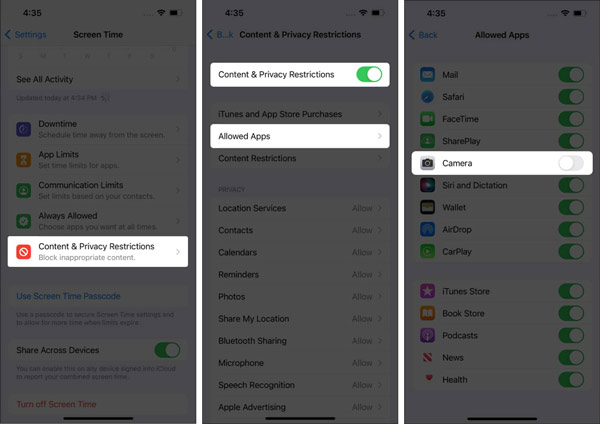
Vaihe 3 Napauta seuraavaksi Sisältöä ja yksityisyyttä koskevat rajoitukset, vaihtaa Sisältöä ja yksityisyyttä koskevat rajoitukset ja napauta Sallitut sovellukset.
Vaihe 4 Vaihda Kamera vaihtoehto ja Kamera -painike ei ole käytettävissä lukitusnäytölläsi. Se tarkoittaa, että kamera on poistettu käytöstä iPhonen lukitusnäytöltä.
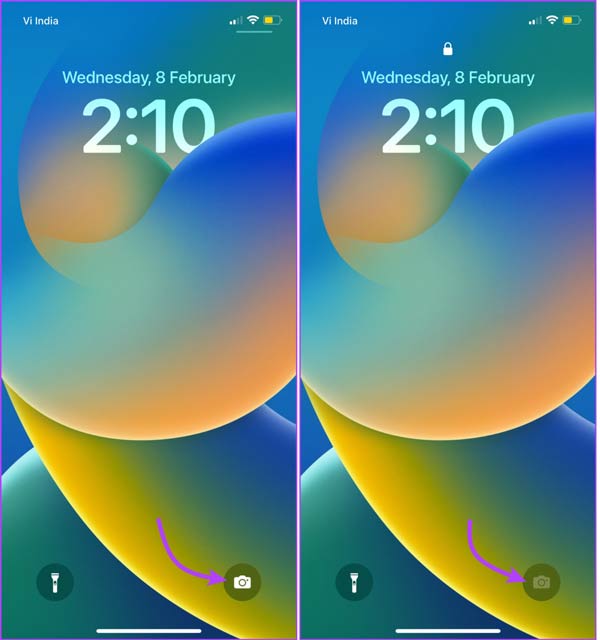
Huomautuksia: Prosessin jälkeen Kamera-sovellus poistetaan myös aloitusnäytöltäsi. Sinun on käytettävä kolmannen osapuolen kamerasovellusta iOS-laitteellasi.
Kameran poistaminen iPhonen lukitusnäytöstä iOS:ssä 14/13/12
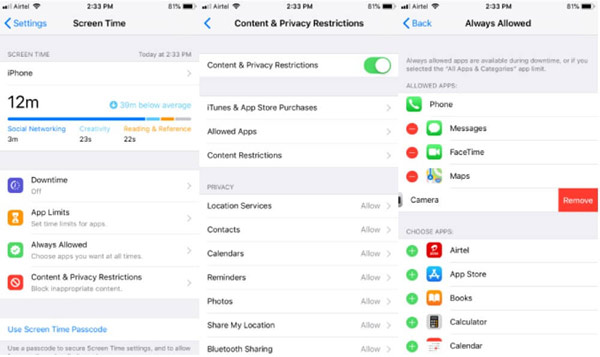
Vaihe 1 Valita Näytön aika Asetukset-sovelluksessa ja napauta Sisältöä ja yksityisyyttä koskevat rajoitukset.
Vaihe 2 Turn on Sisältöä ja yksityisyyttä koskevat rajoitukset. Palaa Screen Time -asetusnäyttöön ja napauta Aina sallittu.
Vaihe 3 Napauta -painiketta vieressä Kamera varten Sallitut sovellukset poistaaksesi Kameran käytöstä lukitusnäytössä.
Kameran poistaminen iPhonen lukitusnäytöstä iOS 11:ssä
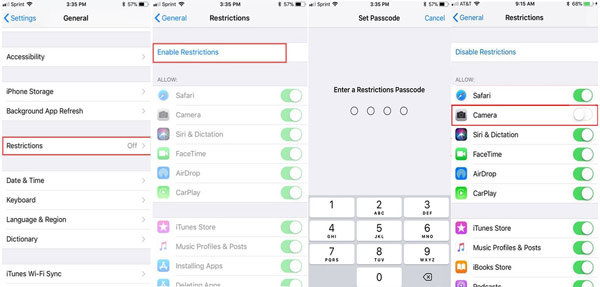
Vaihe 1 Suorita Asetukset-sovellus ja siirry kohtaan general, ja valitse rajoitukset.
Vaihe 2 Napauttaa Ota rajoitukset käyttöön, ja kirjoita salasanasi, kun sitä pyydetään.
Vaihe 3 Kytke sitten pois päältä Kamera poistaaksesi Kameran käytöstä lukitusnäytöltäsi.
Osa 3: Korjaus Kameraa ei voi avata tai poistaa iPhonen lukitusnäytöstä
Jotkut ihmiset ilmoittivat, etteivät he voineet avata tai poistaa kameraa käytöstä lukitusnäytöstään. Syyt ovat monimutkaisia, pääasiassa ohjelmistohäiriöiden vuoksi; esimerkiksi iPhone juuttuu lukitusnäyttöön. Onneksi, Apeaksoft iOS System Recovery voi auttaa sinua ratkaisemaan tämän ongelman helposti.

4,000,000 + Lataukset
Tunnista ja korjaa kaikki ohjelmisto-ongelmat ja -virheet iOS-laitteella.
Korjaa Kamera ei toimi iOS-lukitusnäytössä nopeasti.
Helppokäyttöinen eikä vaadi teknisiä taitoja.
Asenna uusin ohjelmisto laitteellesi.
Tukee uusimpia iOS-, iPhone- ja iPad-laitteita.
Kuinka korjata kamera, joka ei toimi iPhonen lukitusnäytössä
Vaihe 1Tunnista ohjelmistovirheetKäynnistä paras iOS-järjestelmän palautusohjelmisto, kun asennat sen tietokoneellesi. Mac-käyttäjille on olemassa toinen versio. Valita iOS-järjestelmän palauttaminen Liitä kotikäyttöliittymässä iPhone tietokoneeseen Lightning-kaapelilla ja napsauta Aloita -painiketta iOS-järjestelmän ongelmien havaitsemiseksi.
 Vaihe 2 Tarkista iPhone-tietosi
Vaihe 2 Tarkista iPhone-tietosiNapauta Ilmainen pikakorjaus tehdä pikakorjaus. Jos pikakorjaus ei ratkaise ongelmaasi, napsauta Korjata -painiketta. Valitse sitten Vakio-tila or Edistynyt tila tilanteesi mukaan. Lyö Vahvistaa -painiketta ja tarkista laitteen tiedot.
 Vaihe 3 Korjaa kamera, joka ei toimi lukitusnäytössä
Vaihe 3 Korjaa kamera, joka ei toimi lukitusnäytössäSeuraavaksi voit ladata sopivan iOS-version. Klikkaa seuraava -painike kameran korjaamisen aloittamiseksi ei avaudu tai poista iPhonen lukitusnäytöstä. Jos et valitse iOS-versiota, ohjelmisto asentaa uusimman ohjelmiston iPhonellesi.
 Ihmiset kysyvät myös:
Ihmiset kysyvät myös:Osa 4: Usein kysytyt kysymykset kameran poistamisesta iPhonen lukitusnäytöstä
Miksi kamerani avautuu, kun lukitsin iPhoneni?
Oletusarvoisesti iPhonet lisäävät Kamera-sovelluksen lukitusnäyttöön, jotta voit käyttää sovellusta nopeasti ja ottaa valokuvia ja videoita avaamatta iPhonen lukitusta.
Onko iPhone-kamera päällä, kun se on lukittu?
Kamera-sovellus on saatavilla iOS-lukitusnäytössä, mutta sinun on otettava se käyttöön napauttamalla painiketta tai käyttämällä elettä. Se ei avaa tai kaappaa ketään automaattisesti puhelimesi edessä.
Näkeekö kukaan iPhone-kamerani?
Kyllä, kuka tahansa iPhonesi hankkiva voi avata Kamera-sovelluksen lukitusnäytöltäsi. Siitä huolimatta hän ei voi käyttää kameran rullaasi tai aloitusnäyttöäsi Kamera-sovelluksen kautta.
Yhteenveto
Nyt sinun pitäisi ymmärtää kuinka kamera avataan ja poistetaan käytöstä iPhonen lukitusnäytössä. Applen avulla käyttäjät voivat käyttää kamerasovellusta nopeasti ja ottaa valokuvia ja videoita. Voit tietysti poistaa sovelluksen käytöstä lukitusnäytössä. Apeaksoft iOS System Recovery voi auttaa sinua korjaamaan kameran, joka ei toimi lukitusnäytössä. Muita kysymyksiä? Kirjoita ne alle.